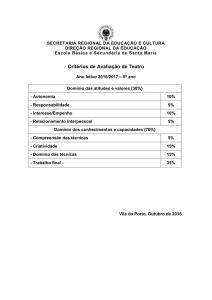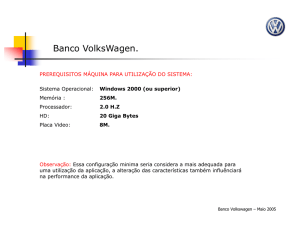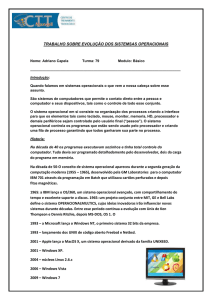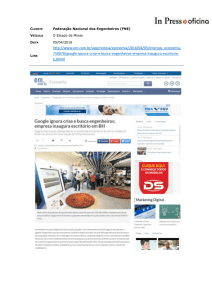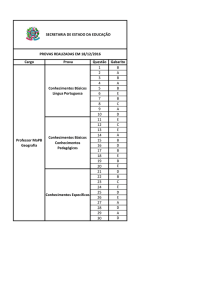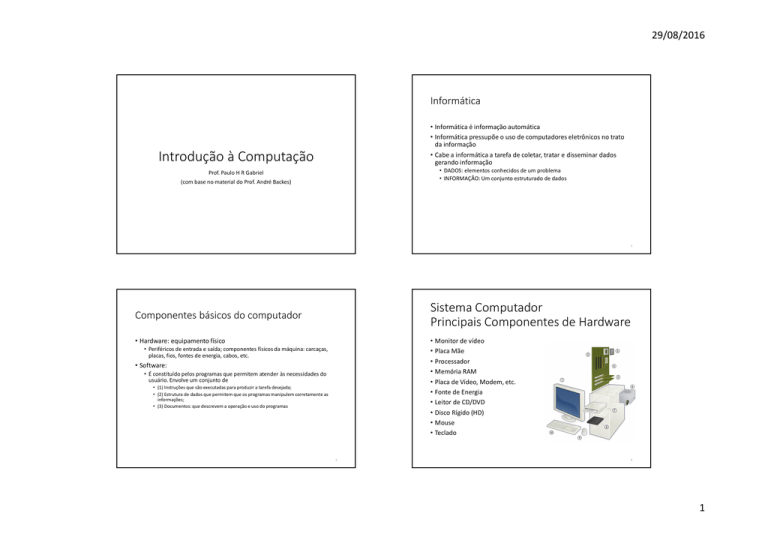
29/08/2016
Informática
• Informática é informação automática
• Informática pressupõe o uso de computadores eletrônicos no trato
da informação
• Cabe a informática a tarefa de coletar, tratar e disseminar dados
gerando informação
Introdução à Computação
• DADOS: elementos conhecidos de um problema
• INFORMAÇÃO: Um conjunto estruturado de dados
Prof. Paulo H R Gabriel
(com base no material do Prof. André Backes)
2
Sistema Computador
Principais Componentes de Hardware
Componentes básicos do computador
• Hardware: equipamento físico
• Monitor de vídeo
• Placa Mãe
• Processador
• Memória RAM
• Placa de Vídeo, Modem, etc.
• Fonte de Energia
• Leitor de CD/DVD
• Disco Rígido (HD)
• Mouse
• Teclado
• Periféricos de entrada e saída; componentes físicos da máquina: carcaças,
placas, fios, fontes de energia, cabos, etc.
• Software:
• É constituído pelos programas que permitem atender às necessidades do
usuário. Envolve um conjunto de
• (1) Instruções que são executadas para produzir a tarefa desejada;
• (2) Estrutura de dados que permitem que os programas manipulem corretamente as
informações;
• (3) Documentos: que descrevem a operação e uso do programas
3
4
1
29/08/2016
Processador
Processador
• Processador - CPU (Central Processing Unit)
• Processador - CPU (Central Processing Unit)
• Responsável pela realização das operações de processamento (cálculos
matemáticos, cálculos lógicos, etc) e de controle, durante a execução de um
programa;
• Constituída por dois componentes principais:
• Possui uma frequência de operação, normalmente dada em megahertz
(MHz) ou gigahertz (GHz), que está relacionada com a velocidade de
execução das operações
• Entretanto, note que uma maior frequência não implica necessariamente em um
processador mais veloz;
• ALU (Unidade Aritmética e Lógica);
• Unidade de Controle.
• Memória Cache
• memória interna do processador de alta velocidade utilizada para armazenar dados e
instruções de programas frequentemente utilizados;
• Pode ter um ou mais núcleos de processamento
• Processadores com mais núcleos tendem a ser melhores para a execução de várias
aplicações (programas) ao mesmo tempo.
5
6
Memória Principal
Memória Principal
• Memória Principal – RAM (Random Access Memory)
• Memória Principal – RAM (Random Access Memory)
• Armazena as instruções dos programas que estão sendo executados e os
dados necessários à sua execução;
• Quando é solicitada a execução de um programa, normalmente ele é
carregado do disco rígido (HD) para a memória RAM, de onde suas instruções
são buscadas e executadas pela CPU.
7
• Memória de rápido acesso;
• Chamada memória volátil, pois necessita de alimentação elétrica para
manter os dados armazenados;
• Os dados podem ser lidos ou gravados em qualquer posição da memória em
qualquer momento (acesso aleatório);
• Capacidade comuns: 128, 256, 512 MB, 1, 2 ou 3 GB.
8
2
29/08/2016
Arquitetura de von Neumann
Arquitetura de von Neumann
• Dados e programas a serem executados são
carregados para memória principal;
• A unidade central de processamento (CPU), que
executa realmente as instruções, é separada da
memória;
• As instruções dos programas e os dados são
transmitidos da memória principal para a CPU,
onde o processamento é realizado;
• Os resultados das operações na CPU devem ser
novamente transferidos para a memória;
John von Neumann
9
Memória Cache
10
Placa Mãe
• Pequena quantidade de memória, de alto desempenho (e de alto
custo), normalmente localizada dentro da pastilha do processador;
• Tem a finalidade de aumentar o desempenho do processamento;
• Armazena as instruções e os dados mais requisitados pela CPU, evitando uma
busca repetitiva pelo mesmo dado ou instrução na memória principal;
• A capacidade varia de acordo com o processador. Capacidades comuns: 128
KB, 512 KB, 2 MB e 4 MB.
11
• Placa Mãe – Motherboard
• Conjunto de chips e conexões que tem a
função de conectar o processador aos demais
componentes do computador (memória, HD,
placa de vídeo, etc.);
• Gerencia a transação de dados entre os
componentes;
• Pode ter vários dispositivos integrados (onboard), como placa de vídeo, placa de som e
dispositivo de rede;
• Alguns fabricantes: ASUS, ECS, Intel, MSI e
Gigabyte.
12
3
29/08/2016
Dispositivos de Entrada e Saída
Dispositivos de Entrada
• Dispositivos de Entrada
• Teclado
• Scanner
• Mouse
• Tela sensível ao toque
• Caneta digitalizadora
• Leitor de códigos de barras
• Etc.
• Permitem ao computador acessar informações do mundo externo.
• É a forma como os dados são inseridos dentro do computador
• Dispositivos de Saída
• Permitem a saída de informações para meios externos e possibilitam sua
visualização, armazenamento ou utilização por outro equipamento
13
14
Dispositivos de Saída
Dispositivos de Armazenamento
• Monitor
• Também chamados de memória auxiliar
• VGA, Super VGA, LCD, etc.
•
•
•
•
• Impressora
• Laser, jato de tinta
• Alto-falante
• Unidade de disco magnético
• Etc.
15
Podem reter grande quantidade de dados
Armazena os dados e programas
Os dados não são perdidos quando o computador é desligado (não é volátil)
Funcionamento muito lento
16
4
29/08/2016
Dispositivos de Armazenamento
Dispositivos de Armazenamento
• Disco Rígido (HD – Hard Disk)
• Armazenamento Óptico - CDs e DVDs
• Armazenamento Magnético
• Alta capacidade de armazenagem de dados: 160 GB, 250
GB, 400 GB, etc
• CD-R (Compact Disc – Recordable)
• Capacidades comuns: 650 ou 700 MB.
• CD-RW (Compact Disc Rewritable)
• Fita Magnética
• Como o CD-R, porém pode ser gravado várias vezes
• DVD-R comum (Single Layer)
• Armazenamento Magnético
• Alta capacidade de armazenagem de dados: 200, 400, 800
GB, etc.
• Acesso sequencial ao dados
• Capacidade: 4,7 GB.
• DVD-R dupla-camada (Dual Layer)
• Capacidade maior de armazenamento: 8,5 GB
• DVD-RW
• Pode ser gravado várias vezes pela unidade gravadora de DVD
17
Dispositivos de Armazenamento
Dispositivos de Armazenamento
• Armazenamento Óptico – Blue-ray e HD-DVD
• Memória Flash
• Novas tecnologias de armazenamento óptico que oferecem
grande capacidade de armazenagem;
• Disco do mesmo tamanho do CD ou DVD;
• Utilizados para armazenar vídeo de alta definição ou grandes
quantidades de dados;
• Alto custo;
• Capacidades de armazenagem:
•
•
•
•
18
• Tipo de memória não-volátil que pode ser apagada e
reprogramada eletricamente;
• Utilizada em dispositivos do tipo pen-drive, memory stick,
mp3-player;
• Apresenta baixo consumo e boas taxas de transferência;
• Já é utilizada em notebooks;
• Existem crenças de que esse tipo de memória substituirá os
discos rígidos ao longo dos anos.
HD-DVD Single Layer: 15 GB
HD-DVD Dual Layer: 30 GB
Blu-Ray Single Layer: 25 GB
Blu-Ray Dual Layer: 50 GB
19
20
5
29/08/2016
Dispositivos de Armazenamento
Endereços de Memória
• Custo x Velocidade x Capacidade
• Cada localização de memória tem um
endereço
• Um número único, como em uma caixa
postal.
Cache
Mem. RAM
Memória Flash
Disco Magnético
Disco Ótico
• Pode conter somente uma instrução ou
peça de dados
Maior Velocidade de
Acesso aos dados*
• Quando dados são reescritos na memória, o
conteúdo anterior desse endereço é
destruído.
Maior Custo de
Armazenamento por byte
• Referenciado pelo número
• As linguagens de programação usam um
endereço simbólico (nomeado), tal como
Horas ou Salário.
Fita Magnética
*Vários dispositivos de memória flash ainda possuem taxas de transferência de dados menores do que as taxas
de transferência de muitos discos magnéticos.
21
22
Tipos de Computadores
Tipos de Computadores
• Existem vários tipos de computadores
• Mainframes
•
•
•
•
•
•
PDAs ou Handhelds
Computadores portáteis (laptops)
Computadores de mesa (desktops)
Computadores de médio porte (servidores)
Mainframes
Supercomputadores
• Computador de grande porte, dedicado normalmente ao processamento de
um volume grande de informações;
• Disponibilizam alto nível de segurança;
• Possuem um grande número de processadores;
• Algumas aplicações
• Processamento de transações de cartões de crédito, gerenciamento de contas bancárias,
aplicações de data mining e data warehouse, censo, sistemas de ERP, etc.
23
24
6
29/08/2016
Tipos de Computadores
Tipos de Computadores
• Mainframe - Exemplo
• Supercomputadores
• IBM System z9 Enterprise Class Modelo 2094-S54
•
•
•
•
• Altíssima velocidade de processamento e grande capacidade de
memória, empregado normalmente em pesquisas científicas,
aeroespaciais e militares.
• Supercomputador da NASA
Columbia
54 processadores principais
Até 512 GB de memória principal
Peso: Até 2003 kg
Altura: 1,94 metro
•
•
•
•
10240 processadores Intel Itanium;
20 terabytes de RAM;
440 terabytes de armazenamento;
51.87 teraflops, ou 51.87 trilhões de operações de ponto flutuante por
segundo.
25
Tipos de Computadores
BIOS
• Sistema Básico de Entrada/Saída (Basic Input/Output System)
• Supercomputadores – Exemplo
• Gravado em memória permanente (firmware)
• Responsável pelo suporte básico de acesso ao hardware, e início do sistema
operacional.
• Supercomputador INPE – Instituto
Nacional de Pesquisas Espaciais
• 244 teraflops (trilhões de operações de ponto
flutuante)
• 1.272 nós, cada um deles com velocidade
máxima de 192 gigaflops por segundo
http://www.agencia.fapesp.br/materia/12874/inpe-recebe-supercomputador-climatico.htm
26
27
28
7
29/08/2016
Sistema Operacional
Sistema Operacional
• Conjunto de programas que se situa entre os softwares
aplicativos e o hardware
• O sistema operacional tem todos os comandos
básicos que os aplicativos vão usar, em vez de ter
todas estas funções reescritas para cada aplicativo.
• Gerencia os recursos do computador (CPU, dispositivos
periféricos).
• Estabelece uma interface com o usuário.
• Determina como o usuário interage com o sistema
operacional.
• Provê e executa serviços para softwares aplicativos.
• Exemplo: spool de impressão
29
30
História do sistema operacional
História do sistema operacional
• Primórdios
• Sistema em lote (batch)
•
•
•
•
Inexistente
Usuário: programa e opera a máquina
Alocação de recurso “computador” feito por planilha
Acesso direto aos periféricos
• Operadores profissionais
• Usuário não era mais o operador da máquina
• Job
• Programa a ser compilador e executado, mais os dados de execução
• Jobs são organizados em lote (batch)
• Evoluir para
• Necessidades semelhantes (ex: mesmo compilador)
• Melhor utilizar os recursos
• Avanços tecnológicos (novo hardware)
• Novos serviços
• Passagem entre diferentes jobs continua sendo manual
• Monitor residente: primeiro sistema operacional (rudimentar)
31
32
8
29/08/2016
História do sistema operacional
História do sistema operacional
• Monitor residente
• Monitor residente
• Programa que fica permanente em memória
• Automatiza a transição entre jobs
• Funcionamento
•
•
•
•
• Problemas
Execução inicial
Controle é transferido para o job (Cartões de controle)
Quando o job termina, o controle retorna ao monitor
Centraliza as rotinas de acesso a periféricos disponibilizando aos programas de usuários
• Monitor residente permite a execução de apenas um programa a cada vez
• Desperdício de tempo de CPU com operações de E/S
• Solução
• Manter vários programas na memória ao mesmo tempo
• Enquanto um programa realiza E/S, outro pode ser executado
• Multiprogramação (multitarefa)
33
34
Sistemas Operacionais para Computadores
Pessoais
História do sistema operacional
• Multiprogramação (multitarefa)
• Manter mais de um programa em “execução” simultaneamente
• Duas inovações de hardware possibilitam o surgimento da multiprogramação
• Interrupção (sinalização de eventos) e discos magnéticos (acesso randômico a diferentes
jobs/programas)
35
• Plataforma
• Combinação de hardware de computador e software de sistema operacional.
• Wintel (Microsoft Windows que roda em um PC baseado em Intel) é a mais comum.
• Plataformas Comuns:
•
•
•
•
•
MS-DOS
Windows
MAC OS
Unix
Linux
36
9
29/08/2016
Evolução dos SO’s
Evolução dos SO’s
• 1981 - Xerox Star
• DOS (Disk Operating System)
• Primeiro sistema operacional comercial baseado em janelas.
• Estilo de interação WIMP (em inglês, Janelas, Ícones, Menus e Apontadores)
• Baseado em linha de comando.
• A tela apresenta prompts ao usuário.
• O usuário digita comandos.
• Não é amigável (user-friendly).
• Existem várias versões
• MS_DOS, PC-DOS, DR-DOS, FreeDOS
• IBM-PC + Bill Gates: O "negócio do século"
37
38
Evolução dos SO’s
Evolução dos SO’s
• 1983 – Apple Lisa
• Microsoft Windows
• Primeiro PC a ter um mouse e uma interface gráfica.
• A interface foi inspirada nas estações de trabalho Xerox.
• Iniciou-se como um ambiente operacional para o MS-DOS.
• Não era um sistema operacional completo; necessitava do MS-DOS.
• Usa uma interface gráfica.
•
•
•
•
39
• Gerenciador baseado em ícones.
• Os usuários podem usar os comandos e a interface do DOS.
Agora é uma família completa de sistemas operacionais.
“Multitarefa”.
Gerenciador de arquivos estilo árvore.
Surgimentos dos aplicativos (Office).
40
10
29/08/2016
Evolução dos SO’s
Evolução dos SO’s
• Windows 95
• Windows 1.01 (1985)
•
•
•
•
• O sistema rodava no padrão 16-bit e usava
menos de 1MB.
• Rudimentar interface gráfica, rodando em cima
do MS-DOS 5.0.
• Windows 3.11 (1992)
•
•
•
•
Completamente novo - sistema operacional independente do DOS
FAT16
Menu Iniciar
Barra de Tarefas
Softwares para multimídia
Fontes TrueType
Mais estável
Oito disquetes de 3,5" (1,44 MB)
41
Evolução dos SO’s
Evolução dos SO’s
• Windows 98
•
•
•
•
•
42
Assistentes: software passo a passo para instalar, configurar e usar software.
Suporte a vários monitores e USB
Restauração do sistema via DOS
Integração com Internet
FAT32
• Windows Me - 2000
• Suporte para multimídia
• Media Player, edição de vídeo.
• Maiores recursos de confiabilidade.
• Suporte para redes domésticas
• Windows 2000
• Coorporativo
• Você obtém “sua” área de trabalho e arquivos,
independentemente de qual PC usa para acessar a rede
• Bastante estável
• 32 bits
• Falhas de segurança (armazenamento de senhas)
43
44
11
29/08/2016
Evolução dos SO’s
Evolução dos SO’s
• Windows XP - 2001
• Windows Vista - 2006
• Uma das melhores versões já lançadas
• Basicamente, um fiasco
• Melhor interface com o usuário:
• Área de trabalho muito mais clara e desobstruída.
• Mais ícones no menu Iniciar redesenhado.
• Sistema lento, pesado e cheio de falhas
• Recursos de transparência
• Sistema de alternância 3D de janelas
• Ferramentas integradas para segurança
• Rápido, maior e melhor suporte a hardware,
multimídia e proteção para a Internet
• Suporte para múltiplos usuários e personalização
• Diferentes versões
• Windows 7 – 2009
• Tudo que o Windows Vista era para ter sido e não
foi.
• Sistema rápido e inteligente
• Home e Professional
45
46
Evolução dos SO’s
Evolução dos SO’s
• Evolução do Windows
• MAC OS
• Projetado para o computador Macintosh.
• Primeira GUI bem-sucedida comercialmente.
• Serviu como modelo para o Windows e outros produtos GUI desenvolvidos a
partir de então.
47
48
12
29/08/2016
Evolução dos SO’s
Evolução dos SO’s
• UNIX
• Linux
• Desenvolvido em 1971 para ser usado no minicomputador DEC.
• Sistema baseado em caracteres com interface de linha de comando.
• Não é ligado a nenhuma família de processadores.
• Usa interface de linha de comando.
• Muitas companhias criaram uma GUI para funcionar com o Linux.
• Conceito de fonte aberta.
• O código-fonte é livre.
• Usuários podem fazer o download, modificar e distribuir o software.
• Roda praticamente em qualquer tipo de sistema (PC, mainframe, estação de trabalho)
de qualquer fabricante.
• Principal sistema operacional em uso em servidores de Internet.
• Mais estável do que o Windows.
• Aplicativos relativamente escassos.
• Manipula facilmente muitos usuários ao mesmo tempo.
49
Representação de Dados
50
Representação de Dados
• Bit: abreviação de binary digit (dígito binário).
• Os computadores entendem apenas duas coisas:
ligado e desligado.
• Dados são representados na forma binária:
•
•
•
•
• Sistema numérico binário (base 2).
• Contém somente 2 dígitos: 0 e 1.
• Corresponde a dois estados: ligado e desligado.
Dois valores possíveis: 0 e 1.
Nunca pode estar vazio.
Unidade básica para armazenar dados:
0 significa desligado; 1 significa ligado
• Byte: um grupo de 8 bits.
• Cada byte tem 256 (28) valores possíveis.
• Para texto, armazena um caractere:
• Pode ser letra, dígito ou caractere especial (Código ASCII).
• Dispositivos de memória e armazenamento são medidos em número de
bytes.
51
52
13
29/08/2016
Representação de Dados
Representação de Dados
• Conversão binário -> decimal
• Conversão decimal -> binário
53
54
Representação de Dados
Capacidades de Armazenamento
• Palavra: número de bits que a CPU processa como uma unidade.
• Kilobyte: 1024 (210) bytes.
• Tipicamente, um número inteiro de bytes.
• Quanto maior a palavra, mais potente é o computador.
• Computadores pessoais tipicamente têm 32 ou 64 bits de extensão de
palavras.
• Capacidade de memória dos computadores pessoais mais antigos.
• Megabyte: aproximadamente, um milhão (220) de bytes.
• Memória de computadores pessoais.
• Dispositivos de armazenamento portáteis (disquetes,
• Gigabyte: aproximadamente, um bilhão (230) de bytes.
CD-ROMs).
• Dispositivos de armazenamento (HD’s, DVD’s, memória Flash, Blu-Ray).
• Memória de mainframes e servidores de rede.
• Terabyte: aproximadamente, um trilhão (240) de bytes.
• Dispositivos de armazenamento para sistemas muito grandes.
55
56
14
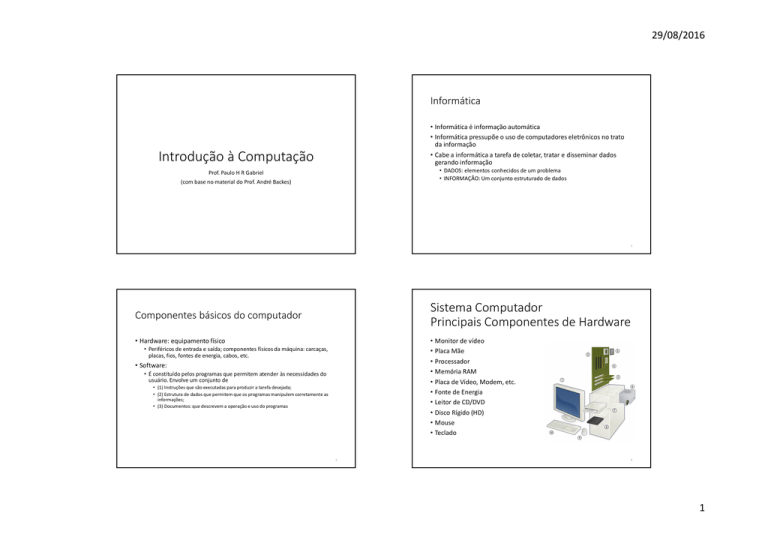

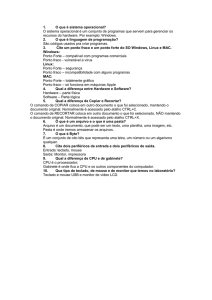

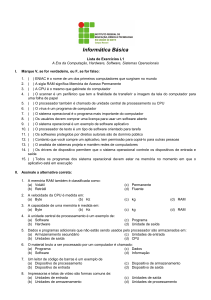
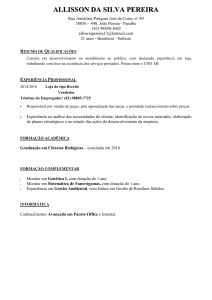
![[Escolha a data] RAPHAEL COSTA DA SILVA DATA DE](http://s1.studylibpt.com/store/data/000274939_1-0c35e361c00f8313549cdce6c1c79f02-300x300.png)